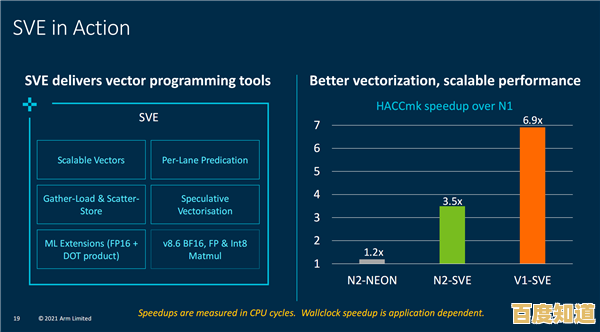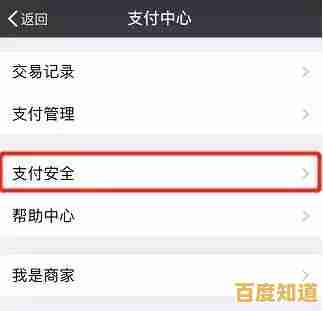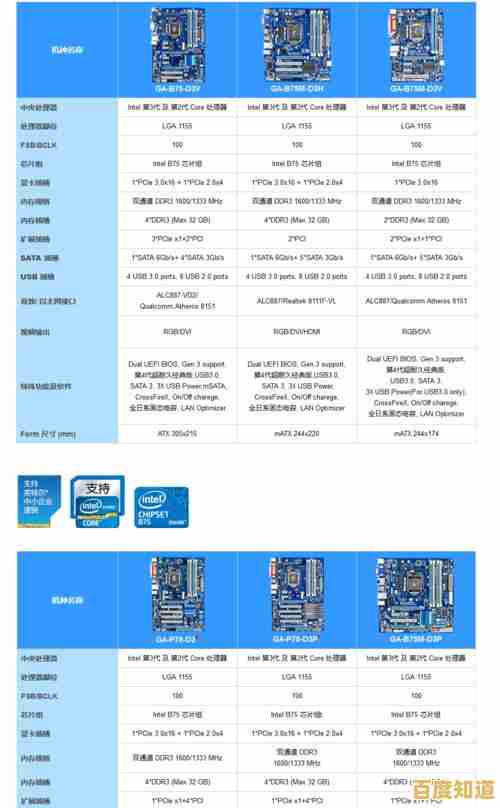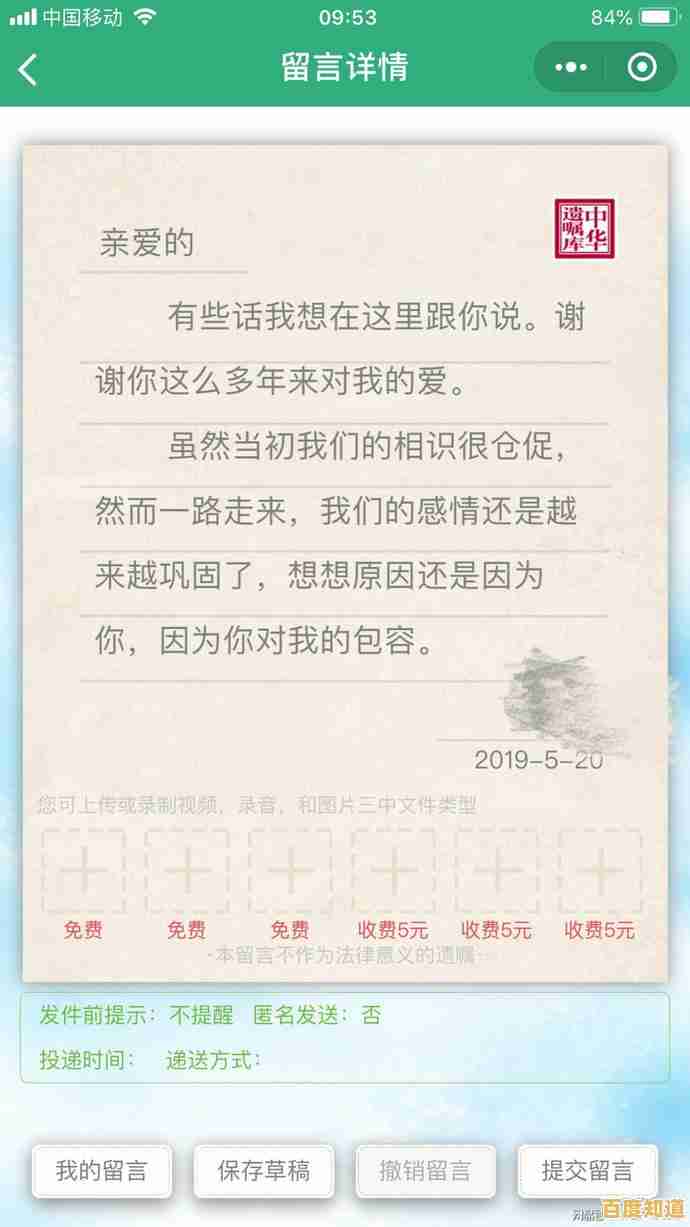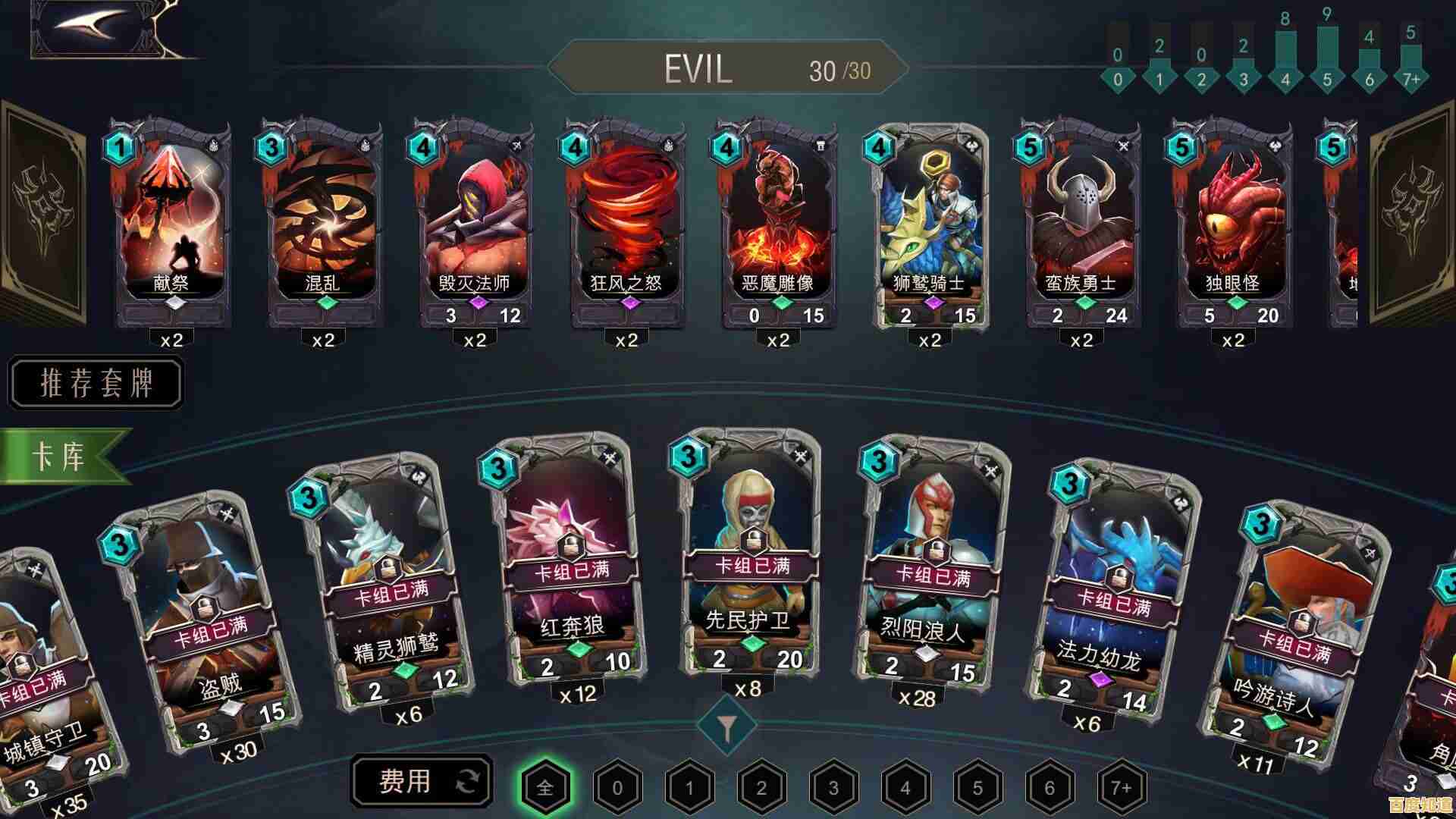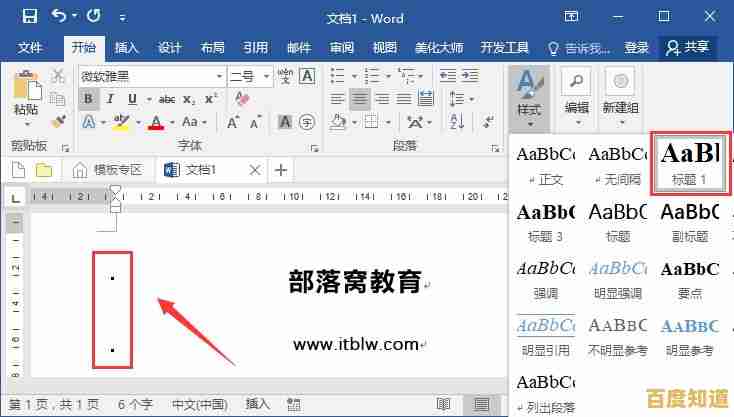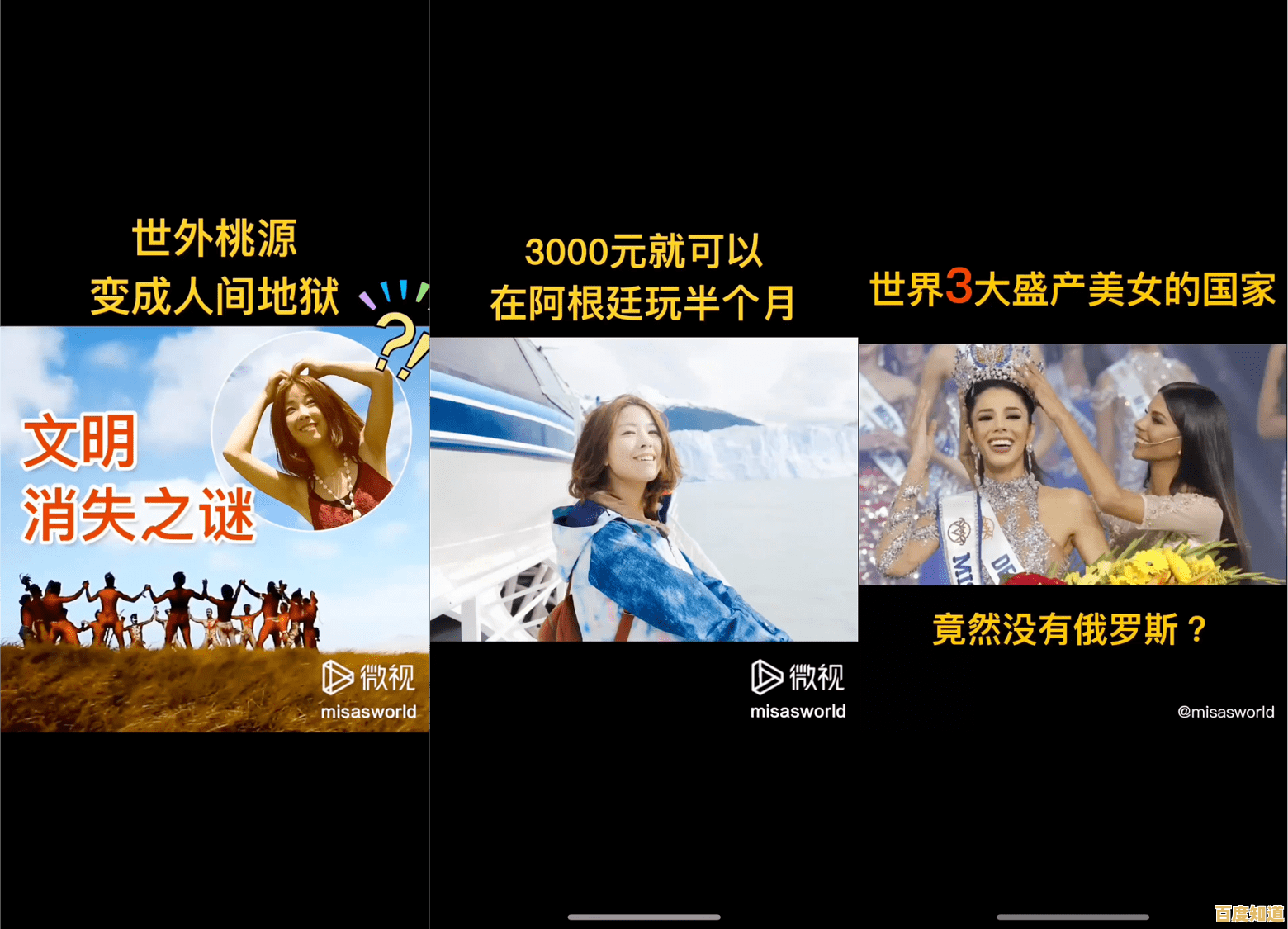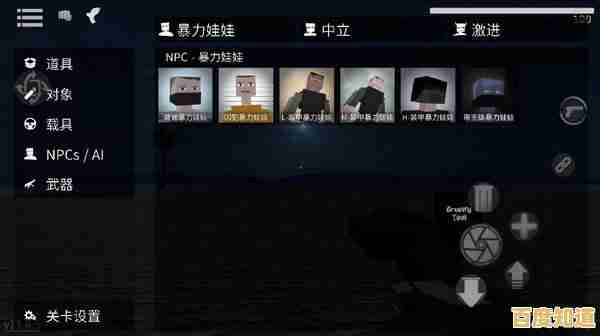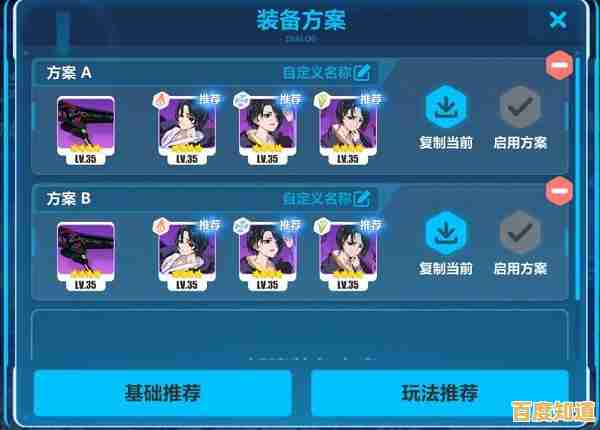TP-Link无线路由器详细安装与网络配置步骤解析
- 问答
- 2025-10-31 07:52:16
- 15
连接硬件
- 接通电源:将路由器的电源适配器插到电源插座上,另一端连接到路由器的电源接口,路由器面板上的指示灯会亮起。
- 连接外网线:将从前端设备(如光猫、调制解调器)接出来的网线,插入TP-Link路由器上颜色与众不同的那个接口,这个接口通常被称为“WAN口”,并标有“Internet”字样或地球图标。
- 连接电脑:用另一根网线,一头连接电脑的网线接口,另一头连接到路由器任意一个黄色的“LAN口”。
第二步:登录管理界面
- 打开浏览器:在已连接路由器的电脑或手机上,打开任意一个网页浏览器(如Chrome、Edge、Safari等)。
- 输入管理地址:在浏览器的地址栏中输入路由器的管理地址,最常见的地址是
tplogin.cn或168.1.1(来源:TP-Link路由器背面标签通常会印有默认的管理地址和用户名密码),然后按回车键。 - 创建管理员密码:对于较新的TP-Link路由器,首次登录会要求你设置一个管理员密码,这个密码用于保护路由器的设置,请务必设置一个自己记得住的强密码并妥善保管,如果是旧型号,可能需要输入默认的用户名和密码(如 admin/admin),登录后建议立即修改。
第三步:设置上网方式
登录后,路由器通常会自动引导你进行设置,最关键的一步是选择“上网方式”。
- 自动获取IP(动态IP):这是最常见的方式,如果你的网络环境是直接插上网线就能上网(不需要在电脑上点“宽带连接”),通常选择这个,路由器会自动从网络服务商那里获取IP地址。
- 宽带拨号(PPPoE):如果你家办理的是宽带业务,并且需要输入运营商(如电信、联通、移动)提供的“宽带账号”和“宽带密码”才能上网,就必须选择这个方式,将账号密码准确填写进去。
- 固定IP地址:这种方式一般企业用户或特殊场景才会用到,需要手动填写IP地址、子网掩码、默认网关和DNS服务器地址,这些信息由网络服务商提供。
如果不确定,可以尝试选择“自动检测”,让路由器自己判断,或者直接咨询你的网络服务商。
第四步:设置无线网络(Wi-Fi)
接下来是设置让手机、平板等无线设备连接的Wi-Fi网络。
- 设置无线名称(SSID):给你的Wi-Fi网络起一个容易识别的名字,我家Wi-Fi”,建议不要使用中文,以免某些设备无法识别。
- 设置无线密码:为你的Wi-Fi设置一个安全的密码,密码需要足够复杂,建议包含字母、数字和符号,防止他人蹭网,这个密码就是以后设备连接Wi-Fi时需要输入的密码。
- 注意:设置完成后,之前用网线连接的电脑可能会暂时断网,需要你用新设置的Wi-Fi密码重新连接Wi-Fi。
第五步:检查连接并完成
完成以上设置后,路由器通常会提示设置完成,并尝试连接互联网,你可以观察路由器面板上的指示灯,互联网”或“WAN”口指示灯常亮或闪烁表示连接成功,你也可以在路由器的管理界面首页查看联网状态。
你可以断开电脑与路由器的网线,用手机、笔记本等设备搜索你刚才设置的Wi-Fi名称,输入密码后即可上网。

本文由代永昌于2025-10-31发表在笙亿网络策划,如有疑问,请联系我们。
本文链接:http://jiangsu.xlisi.cn/wenda/67790.html